[ad_1]
安装的操作系统具有正确的日期和时间非常重要。 当您正确维护系统的时间和日期时,会有很多优势。 CentOS 系统上的许多进程,例如 cronjobs,都依赖于正确的日期和时间设置。
在本教程中,我们将探索在 CentOS 8 中设置日期和时间的两种不同方式。
使用图形用户界面设置日期和时间
步骤 1. 登录您的系统并单击 CentOS 8 桌面左上角的“活动”。
第 2 步。您将在桌面上看到一些图标。 单击此窗口中的“设置”图标。
步骤 3。 现在,屏幕上会出现一个窗口。 单击显示屏幕左上角的搜索图标。
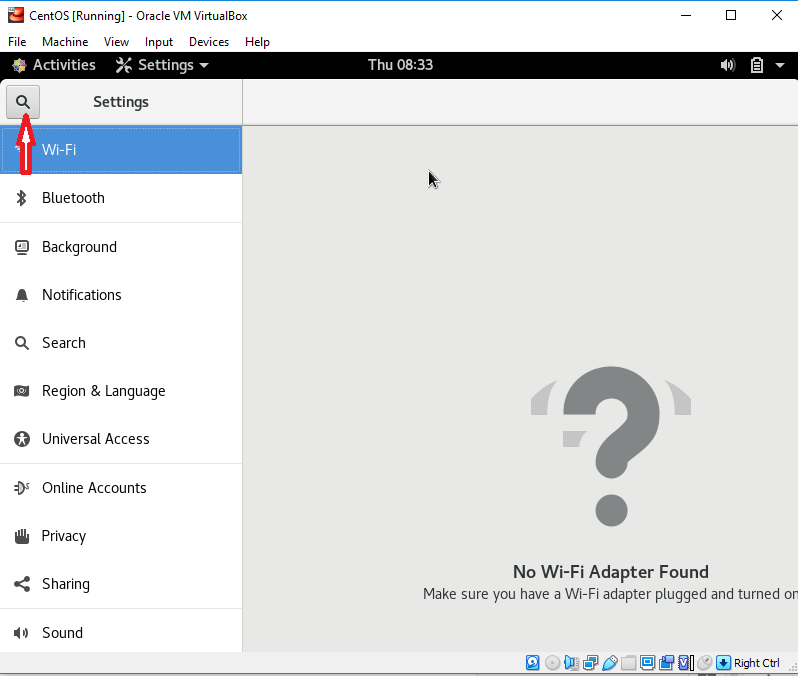
步骤 4. 在搜索栏中,输入“日期和时间”。 响应您的搜索操作,相关结果将出现在当前窗口中。
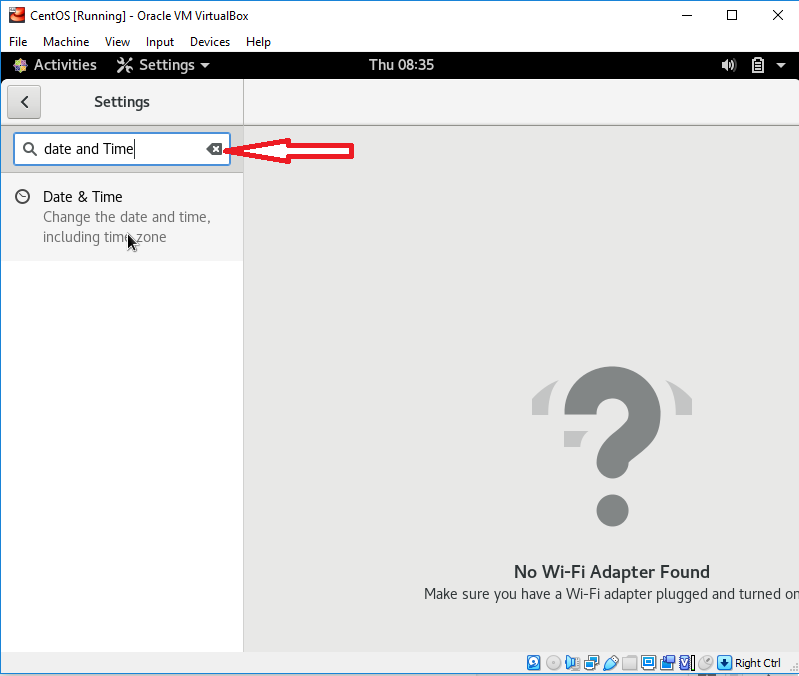
步骤 5. 单击该选项。 系统上将出现另一个屏幕。 单击下图中突出显示的日期和时间。
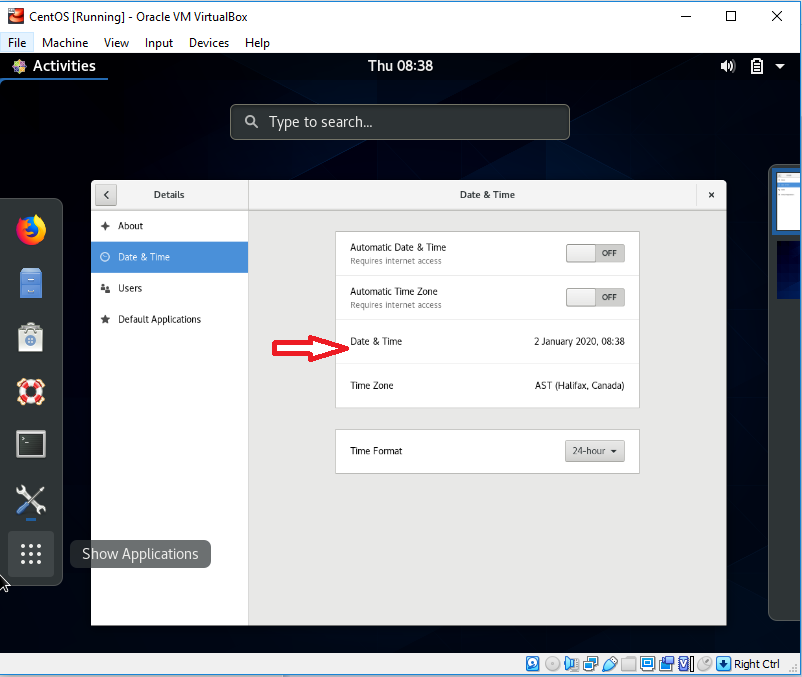
Step 6. 现在,系统会出现一个界面,“+”号表示时间增加,“-”号表示时间减少。 您可以根据您所在的时区调整时间。 日和年也可以通过使用“+”和“-”号进行类似调整。
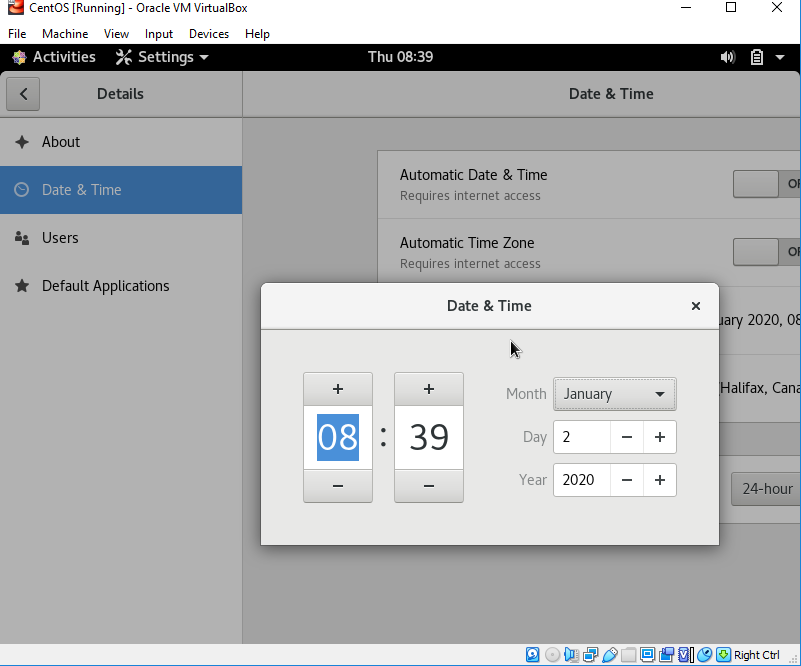
在“月份”部分,有一个下拉菜单,您可以从中选择所需的月份。
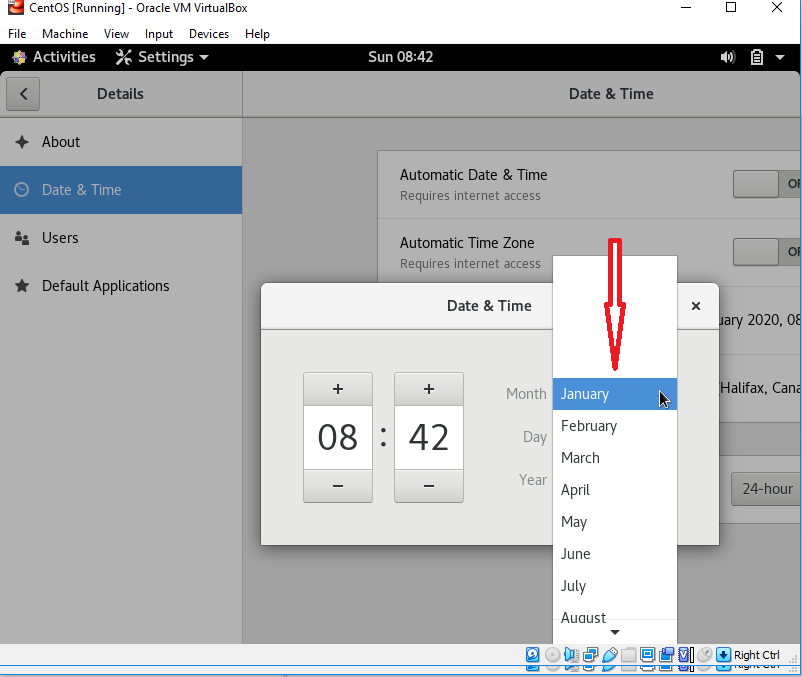
步骤 7。 您也可以通过单击当前窗口上的“时区”来调整时区。
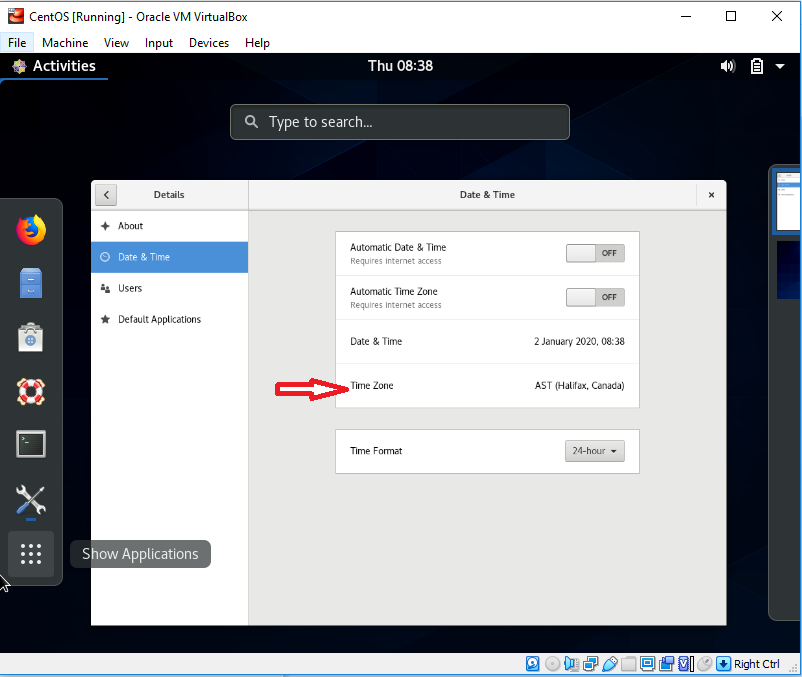
在搜索栏中输入您所在地区所需城市的名称。 执行此操作后将自动调整时区。
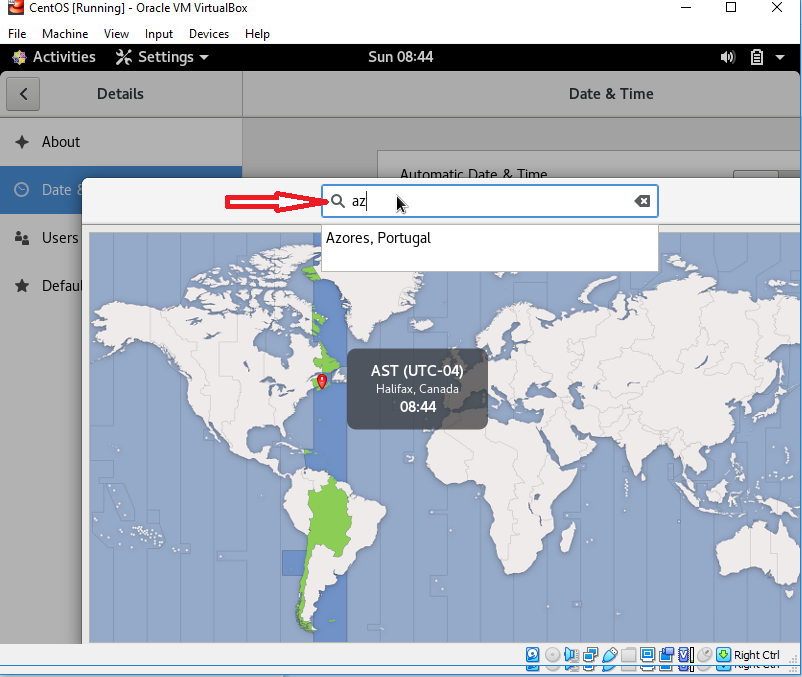
您还可以将时间格式调整为 24 小时或 AM/PM 格式。 您可以从下拉菜单中进行调整。
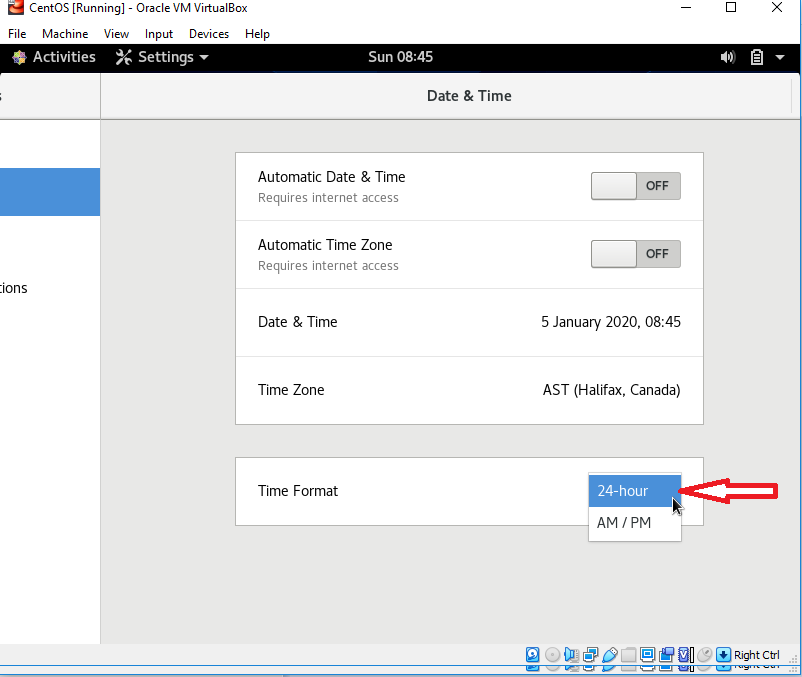
通过使用终端窗口
‘timedatectl’ 是允许我们更改和配置系统时钟设置的命令。 您还可以使用“timedatectl”命令来更改日期和时区。
使用终端设置日期和时间涉及以下步骤:
步骤 1. 使用快捷键“Ctrl + Alt + t”打开终端窗口。
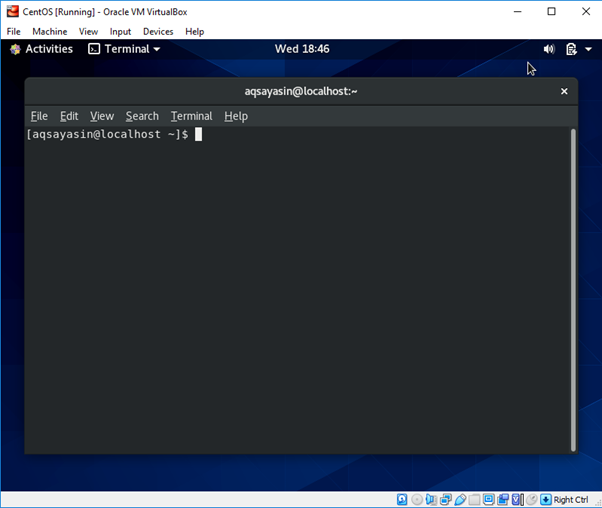
步骤 2. 要在系统上显示已调整的日期和时间,请键入以下命令:
$ timedatectl status
$ timedatectl
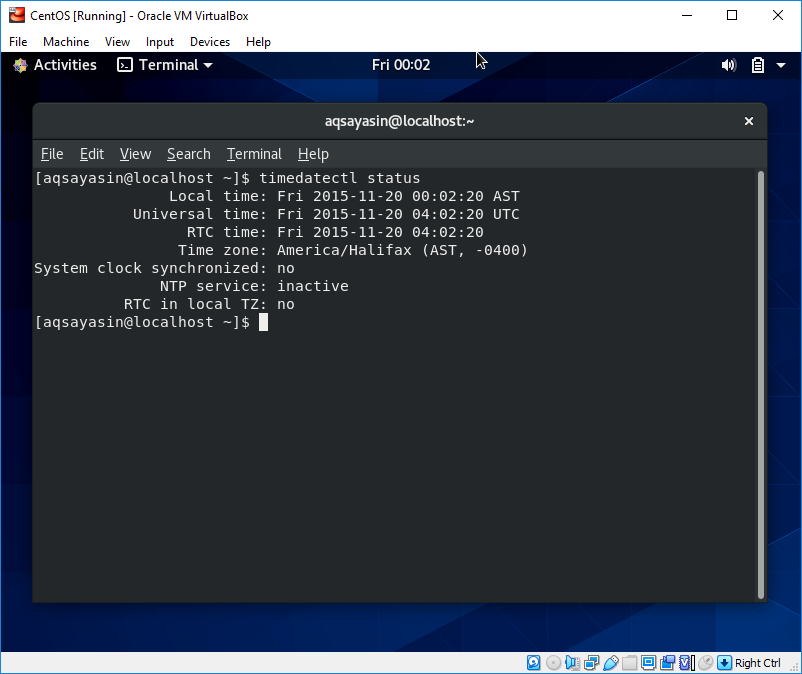
步骤 3. 要检查操作系统的当前时区,请编写以下命令:
$ timedatectl
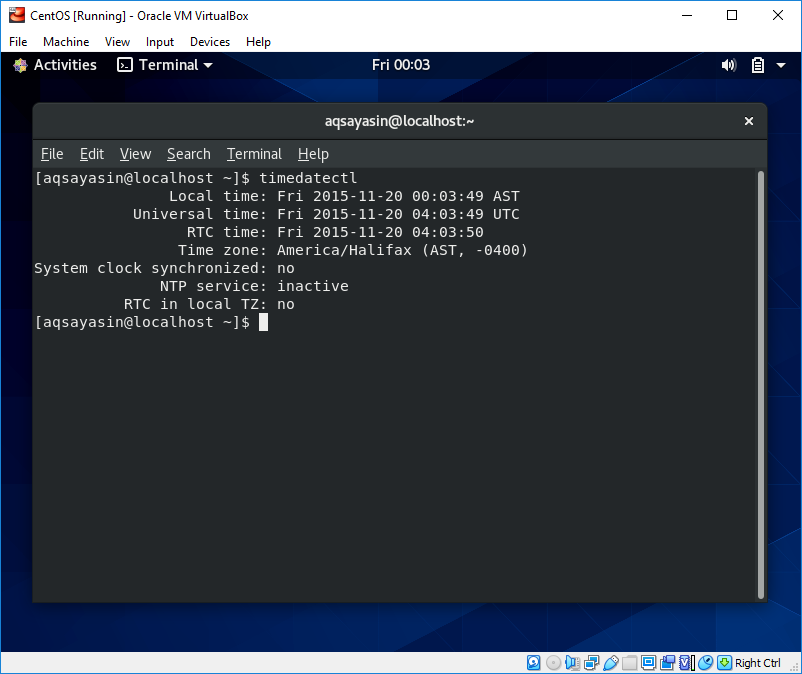
要检查系统中的所有可用时区,请在终端上编写以下命令:
$ timedatectl list-timezones
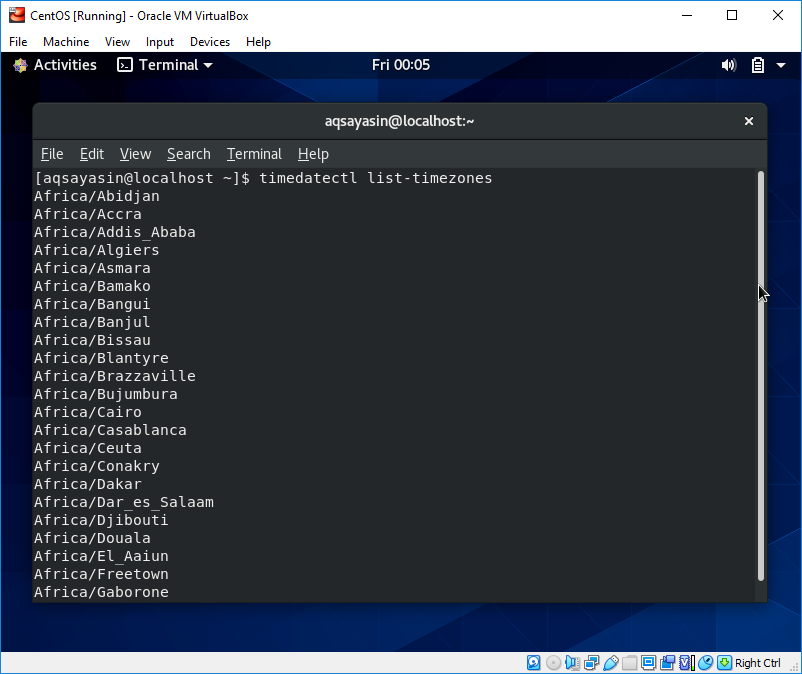
步骤 4. 要更改操作系统的时间,请键入以下命令:
$ timedatectl set-time 16:19:00
$ timedatectl
‘timedatectl set-time’ 命令用于调整时间。 正确的格式是 HH:MM:SS,其中 HH:小时 MM:分钟 SS:秒。 您可以相应地调整它。
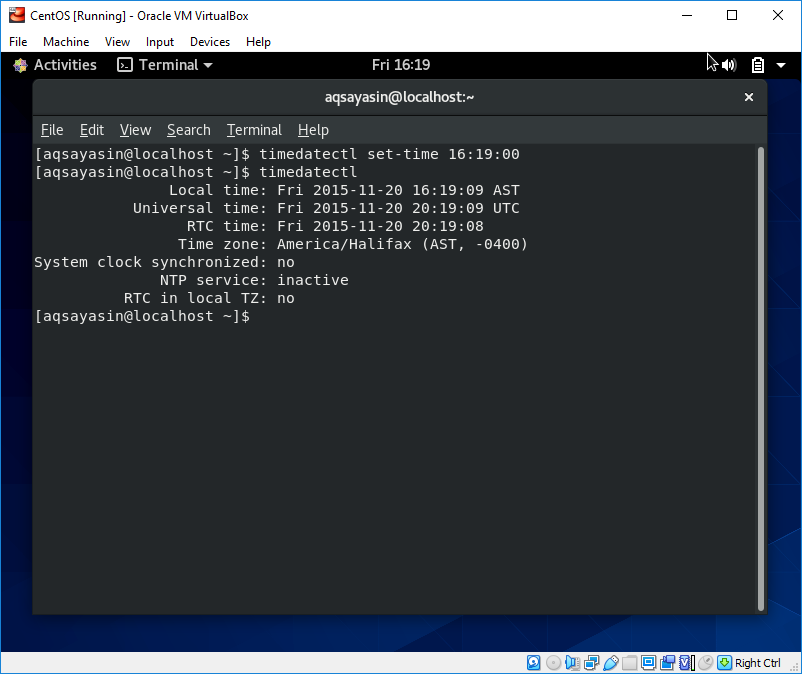
步骤 5. 要调整日期,请在终端上写入以下命令:
$ timedatectl set-time 2019-12-12 $ timedatectl
‘timedatectl set-time’ 命令用于设置日期。 调整所需日期的格式为 YY:MM:DD 其中 YY:Year MM:Month DD:Date。 您可以相应地调整日期。
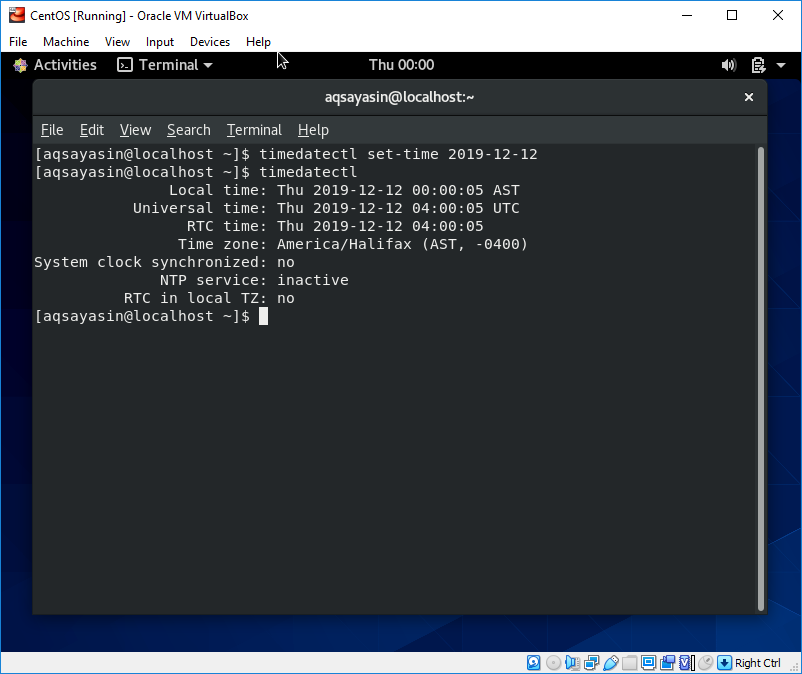
步骤 6. 您可以同时调整日期和时间。 为此,编写以下命令。
$ timedatectl set-time ‘2019-12-12 16:18:45’ $ timedatectl
格式为 YY-MM-DD HH:MM: SS。 您可以根据需要调整时间和日期。
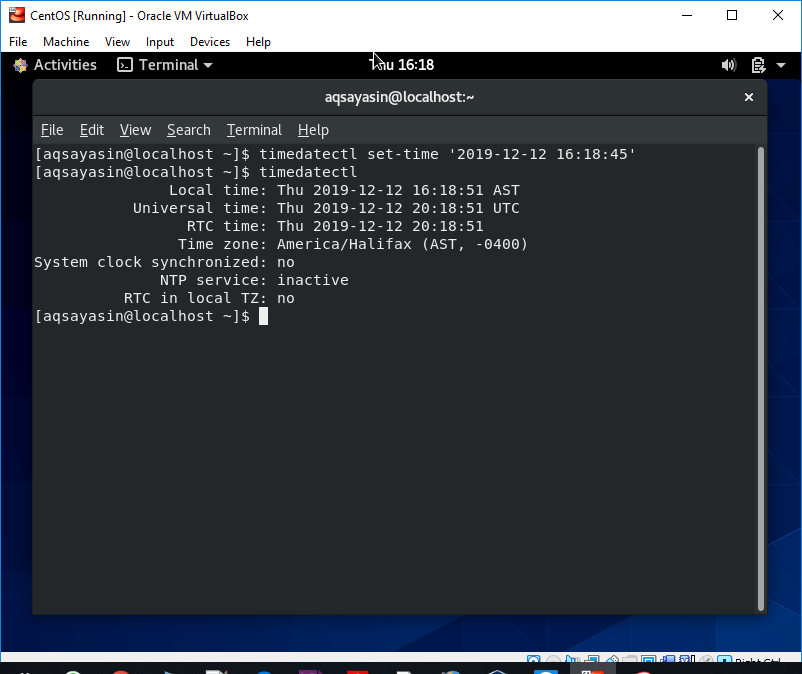
结论
在本文中,您已经学习了如何在 CentOS 8 上设置时间和日期。我希望本文对您有所帮助。 现在,您可以更改 Linux 系统的日期和时间。 如有任何问题,您可以通过评论分享您的问题。
[ad_2]